PS图层样式之高级混合(2)
1、首先打开ps软件,新建一个RGB文件,数据如下。

2、单击“文件”下的“打开”命令。
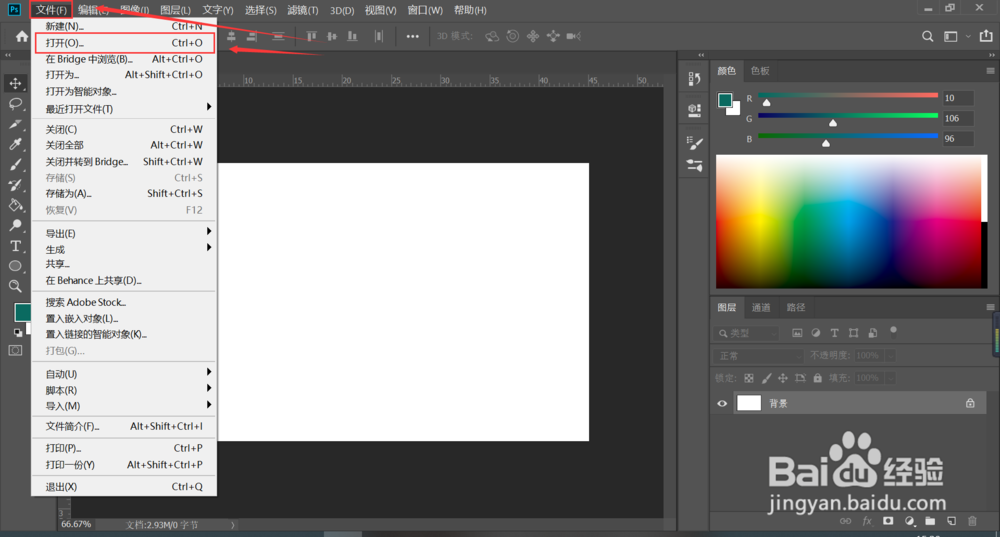
3、在打开的对话框中选择两张图片,再单击“打开”。

4、选择图片,按“Ctrl+A”,再按“Ctrl+C”,选择第一个窗口按“Ctrl+V”,选择另一张图片,重复操作。
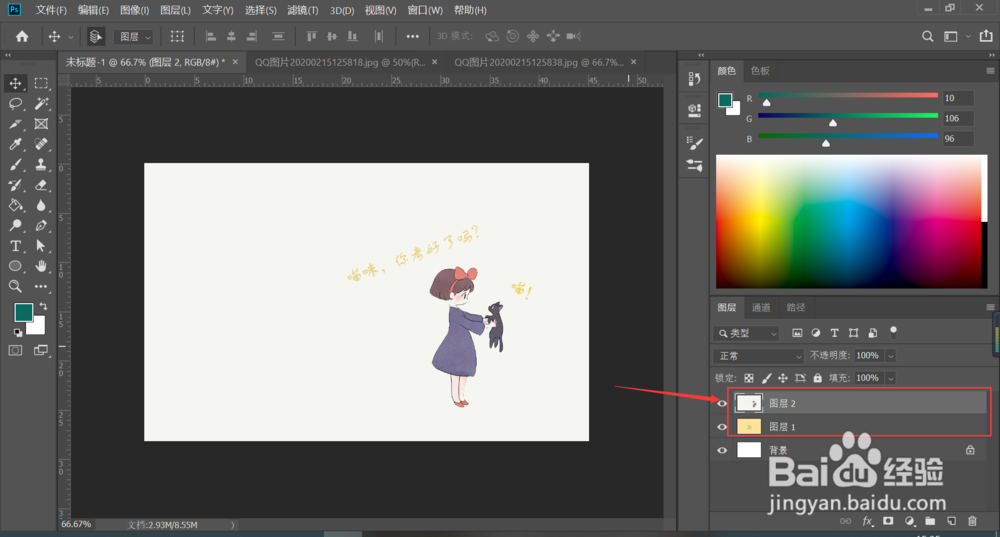
5、选择“图层1”,单击“编辑”下的“自由变换”调整其大小和位置。

6、选择“图层2”,单击“编辑”下的“自由变换”调整其大小和位置。
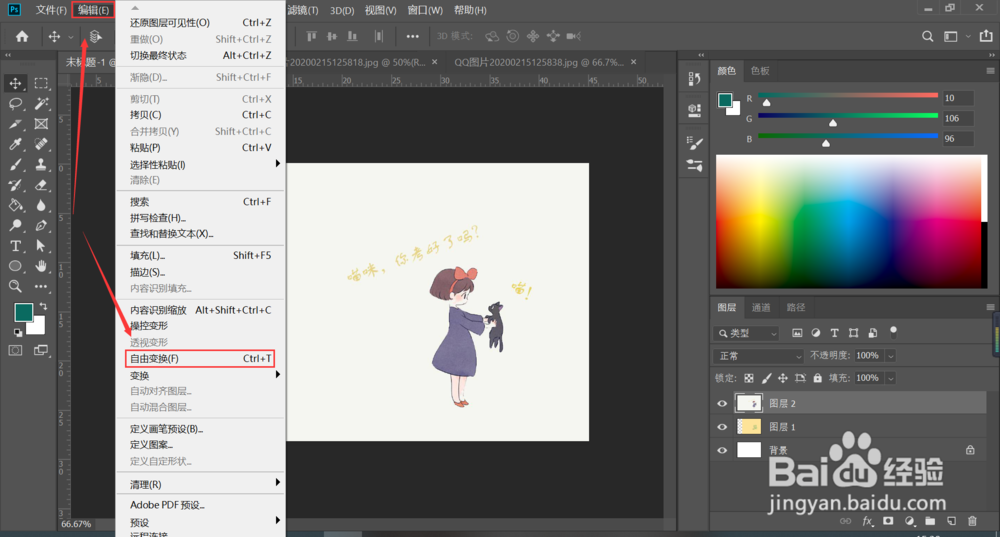
7、选择“设置图层的混合模式”下的图层样式即可。
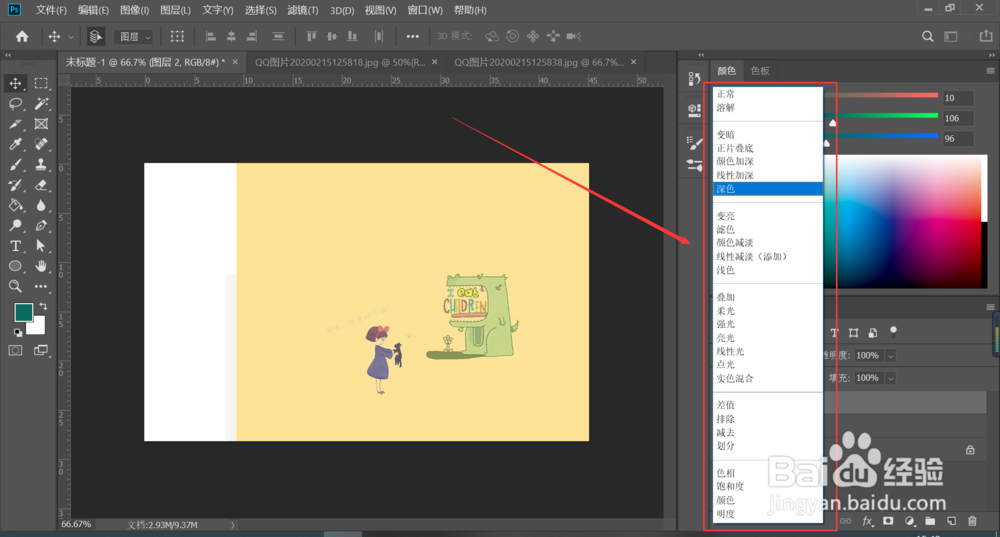
1、1.打开ps软件,新建一个RGB文件,数据如下。
2.单击“文件”下的“打开”命令。
3.选择两张图片,再单击“打开”。
4.选择图片,按“Ctrl+A”,再按“Ctrl+C”,选择第一个窗口按“Ctrl+V”,选择另一张图片,重复操作。
5.选择“图层1”,单击“编辑”下的“自由变换”调整其大小和位置。
6.选择“图层2”,单击“编辑”下的“自由变换”调整其大小和位置。
7.选择“设置图层的混合模式”下的图层样式即可。
声明:本网站引用、摘录或转载内容仅供网站访问者交流或参考,不代表本站立场,如存在版权或非法内容,请联系站长删除,联系邮箱:site.kefu@qq.com。
阅读量:108
阅读量:172
阅读量:158
阅读量:44
阅读量:143